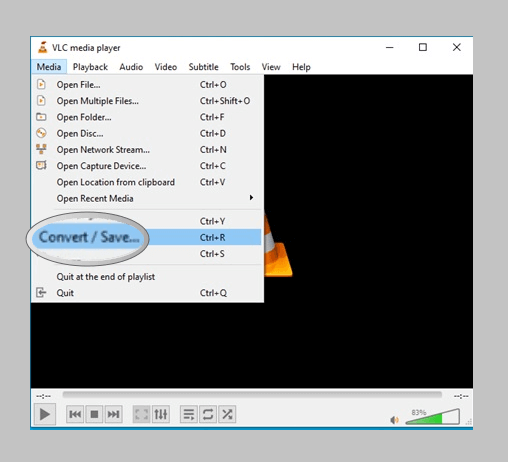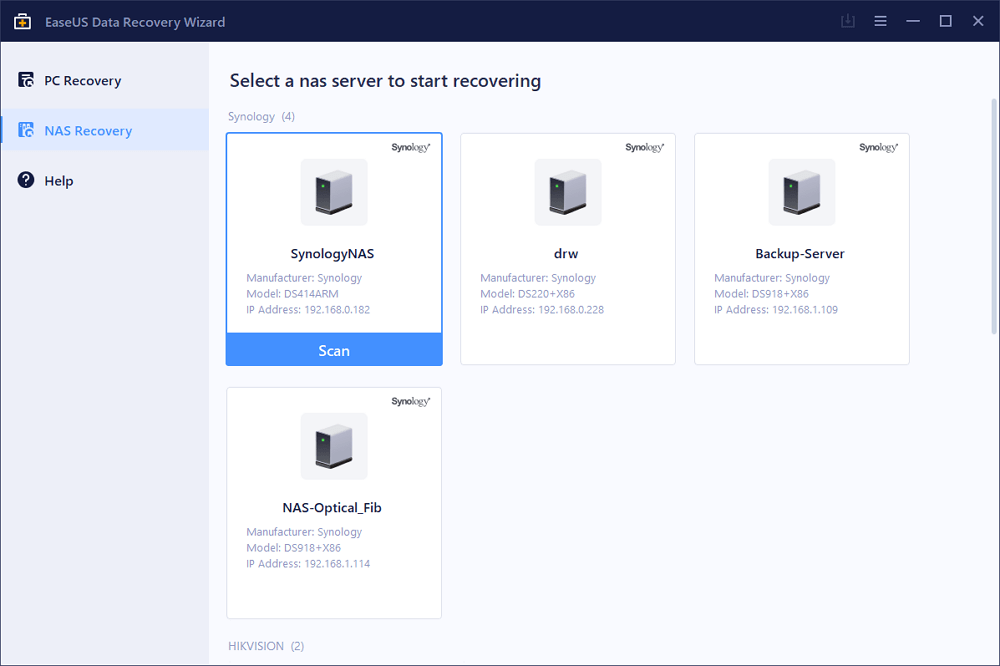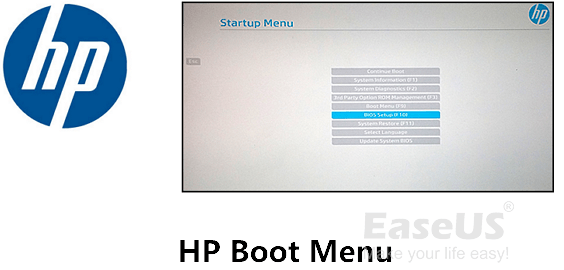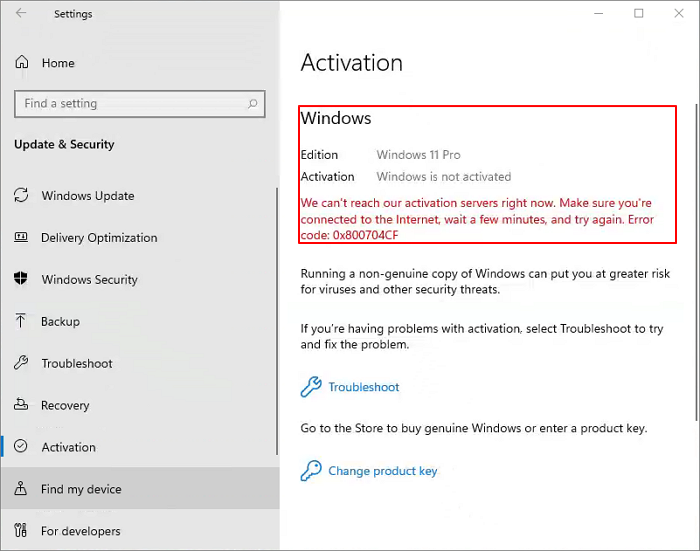-
![]() MP4 Repair| Réparation de fichiers MP4/MOV corrompus sur Windows et Mac
MP4 Repair| Réparation de fichiers MP4/MOV corrompus sur Windows et Mac le 13 Aug 2025
le 13 Aug 2025 6 min de lecture
6 min de lecture -
![]()
-
![]() Les 10 meilleurs logiciels de récupération NAS pour la récupération RAID en 2025
Les 10 meilleurs logiciels de récupération NAS pour la récupération RAID en 2025 le 13 Aug 2025
le 13 Aug 2025 6 min de lecture
6 min de lecture -
![]() Le logiciel gratuit de récupération SanDisk récupère les données perdues sur Sandisk
Le logiciel gratuit de récupération SanDisk récupère les données perdues sur Sandisk le 13 Aug 2025
le 13 Aug 2025 6 min de lecture
6 min de lecture -
![]() Comment accéder au menu de démarrage HP avec la touche Boot Menu HP ?
Comment accéder au menu de démarrage HP avec la touche Boot Menu HP ? le 13 Aug 2025
le 13 Aug 2025 6 min de lecture
6 min de lecture -
Comment récupérer des photos supprimées sur Picasa en 3 étapes simples [Mise à jour 2025]
 le 13 Aug 2025
le 13 Aug 2025 6 min de lecture
6 min de lecture -
![]() Récupérer les fichiers Access avec le logiciel de récupération des bases de données Access
Récupérer les fichiers Access avec le logiciel de récupération des bases de données Access le 13 Aug 2025
le 13 Aug 2025 6 min de lecture
6 min de lecture -
![]() Windows 11 n'est pas activé : Comment activer gratuitement le système d'exploitation Windows 11
Windows 11 n'est pas activé : Comment activer gratuitement le système d'exploitation Windows 11 le 13 Aug 2025
le 13 Aug 2025 6 min de lecture
6 min de lecture -
La restauration du système supprimera-t-elle mes fichiers
 le 13 Aug 2025
le 13 Aug 2025 6 min de lecture
6 min de lecture -
![]() Logiciel de récupération de données illimitée Télécharger la version complète [2025]
Logiciel de récupération de données illimitée Télécharger la version complète [2025] le 13 Aug 2025
le 13 Aug 2025 6 min de lecture
6 min de lecture
Sommaire
Présentation d'EaseUS Data Recovery Wizard Torrent
Important - Lorsque vous perdez des données, cessez immédiatement d'utiliser les périphériques de stockage ou le PC afin d'éviter l'écrasement des données. Ensuite, utilisez le logiciel de récupération de données EaseUS pour obtenir de l'aide.
EaseUS Data Recovery Wizard offre une solution ultime de récupération de données pour les particuliers, les employés de bureau et les utilisateurs professionnels. Il permet aux utilisateurs de récupérer des données perdues, supprimées, formatées et inaccessibles à partir de plusieurs périphériques de stockage, tels qu'un disque dur, un disque dur externe, un lecteur flash, une carte mémoire et un appareil photo numérique. Il prend en charge la restauration de tous les types de fichiers, tels que les photos, les documents, la musique, les vidéos, les courriels, les dossiers, les fichiers d'archive, etc. Voici plus de détails sur ce logiciel :
- Nom : EaseUS Data Recovery Wizard
- Dernière version : 15.2
- Taille : 1.97MB (de son installateur)
- Systèmes d'exploitation pris en charge : Windows 11/10/8.1/8/XP/Vista et macOS 13- OS X 10.6
- Offre spéciale : Aucune licence n'est requise pour la version gratuite, 30% de réduction sur le code de licence pour la version complète.
Télécharger EaseUS Data Recovery Torrent officiel avec clé de série
Ne paniquez pas lorsque vous perdez accidentellement des données sur vos périphériques de stockage, vos PC ou même vos tablettes. Vous pouvez rapidement obtenir des solutions de récupération de données fiables en recherchant "solution de récupération de données" ou "logiciel de récupération de données" en ligne. En tant que fabricant professionnel de logiciels de récupération de données, EaseUS vous conseille d'utiliser des logiciels de récupération de données protégés par des droits d'auteur, quel que soit le logiciel de récupération de données que vous choisissez pour vous aider.
Meilleur choix pour la récupération des données perdues
- Récupérer les données supprimées, formatées et inaccessibles dans différentes situations de perte de données.
- Récupérer des photos, des fichiers audio, de la musique et des courriels à partir de n'importe quel support de stockage de manière efficace, sûre et complète.
- Récupérer des fichiers supprimés Windows 10 du disque dur, de la carte mémoire, de la clé USB et de l'appareil photo numérique.
Tout logiciel warez ou logiciel de récupération de données crack keygen ne peut pas vous garantir une récupération sûre et complète des données. Utilisez la version gratuite du programme de récupération de données Easeus ou achetez une version à prix réduit.
- Comment télécharger le Torrent gratuit
- Obtenir le numéro de série d'EaseUS Data Recovery Wizard
- Comment installer le logiciel EaseUS Data Recovery
1. Gratuit | EaseUS Data Recovery Wizard Free (Récupère gratuitement 2 Go de fichiers)
Rendez-vous sur la page du logiciel de récupération de données gratuit d'EaseUS pour obtenir gratuitement le logiciel permettant de récupérer des fichiers de 2 Go.
Vous pouvez restaurer jusqu'à 500 Mo directement avec ce logiciel gratuit et jusqu'à 2 Go si vous cliquez sur le bouton de partage dans l'assistant !
2. Obtenir le numéro de série d'EaseUS Data Recovery Wizard (Restauration d'un nombre illimité de fichiers)
Si vos données perdues dépassent 2 Go, vous avez besoin de mettre à jour vers la version complète d'EaseUS Data Recovery Wizard. Il vous sera demandé un code d'activation d'EaseUS Data Recovery Wizard. Voici donc quelques codes d'activation EaseUS Data Recovery Wizard gratuits à utiliser en 2024 , télécharger EaseUS Data Recovery Wizard et l'activer maintenant !
Code de licence
- PU87G-ZBJH2-CIU2F-2Z9S6-8L2SE
- CW6KQ-Z5543-WNKFQ-NPHHT-G4TXI
- AIXHQ-93YF7-58WXV-BMH44-FEY8H
- KETI7-9D1GQ-PSK3W-QE8ZS-K5DG3
- P4ZKP-NBDDI-VMXNM-AU9PT-ZF7Z1
Ces codes d'activation gratuits d'EaseUS Data Recovery Wizard existent une limite au nombre d'activations, selon le principe du premier arrivé, premier servi. Si vous constatez qu'ils ne sont pas valides lors de la tentative d'accès à la version crack d'EaseUS Data Recovery Wizard, ne les laissez pas vous retenir. Ici EaseUS offre une remise de 30% pour la version complète d'EaseUS Data Recovery Wizard qui vous permet de récupérer vos quantité de données sans limite. Bien que ce ne soit pas 100% gratuit, c'est une solution plus sécuritaire et plus efficace par rapport à risquer d'utiliser EaseUS Data Recovery Wizard Crack + License code.
3. Comment installer le logiciel EaseUS Data Recovery
- Cliquez sur le bouton de téléchargement. Les versions Windows et Mac sont disponibles.
- Le fichier que vous téléchargez s'appelle "drw_trial.exe".
- Double-cliquez sur le fichier téléchargé pour lancer l'assistant d'installation. Vous verrez apparaître une boîte de dialogue "Bienvenue" qui vous demandera si vous souhaitez continuer.
- Suivez ensuite le guide qui s'affiche à l'écran.
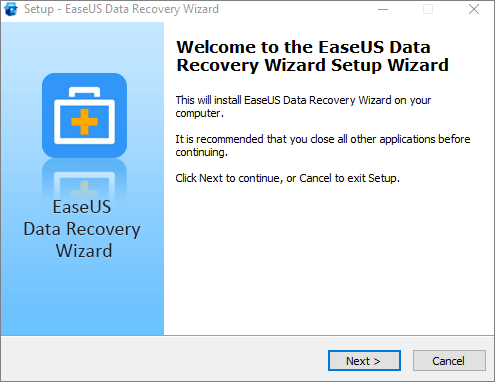
Si vous avez obtenu le code de licence de réduction de 30% pour une version complète, cliquez sur le bouton "Activer" pour passer à la version complète.
EaseUS Data Recovery Tutorial - Comment récupérer des données avec EaseUS Data Recovery
Maintenant que vous avez obtenu une clé de série/torrent officielle de récupération de données du logiciel de récupération de données EaseUS, n'hésitez pas à effectuer la tâche de récupération de données en suivant ce tutoriel de récupération de données. Nous allons apprendre à récupérer tout ce qui se trouve sur le disque dur de votre ordinateur, sur un disque dur externe, sur une carte USB ou SD en quelques étapes simples.
Nouveautés de EaseUS Data Recovery Wizard Torrent
La nouvelle version a été considérablement améliorée dans les domaines suivants :
- Prise en charge de la réparation des fichiers PDF, Word et Excel
- Prise en charge de la réparation des fichiers PNG, GIF et BMP/li>.
- Prise en charge de la récupération des fichiers MXF (sorte de fichier vidéo)
- Amélioration de la qualité de la récupération
Vous pouvez consulter la page d'historique des versions pour en savoir plus.
Conseils pour protéger les données contre l'effacement, le formatage et les attaques de virus
En plus de proposer un logiciel de récupération de données fiable pour vous aider à restaurer les fichiers perdus sur plusieurs périphériques de stockage, le logiciel EaseUS aimerait également offrir quelques conseils critiques pour vous aider à protéger vos données contre la suppression, le formatage, les attaques de virus, ou même les catastrophes liées au crash de Windows ou de macOS.
# 1. Sauvegarder régulièrement les données importantes
Si vous prenez l'habitude de sauvegarder vos fichiers et données de valeur sur un disque dur externe ou même sur un disque dans le nuage, vous serez toujours en mesure de survivre aux catastrophes liées à la perte de données. Le logiciel de sauvegarde gratuit d'EaseUS - Todo Backup Free vous permet de sauvegarder efficacement des fichiers, des partitions de disque dur et même le système d'exploitation Windows vers un disque dur externe ou même un disque dans le nuage gratuitement. Trois étapes simples suffisent pour y parvenir :
Étape 1. Pour la première fois que vous utilisez EaseUS Todo Backup pour sauvegarder des fichiers, cliquez sur Créer une sauvegarde sur l'écran d'accueil, puis cliquez avec la souris sur le grand point d'interrogation pour Sélectionner le contenu de la sauvegarde.

Étape 2. Puisque vous allez sauvegarder des fichiers et des dossiers sur votre ordinateur, passez au mode de sauvegarde « Fichier », où vous pouvez sélectionner des images, des vidéos, des documents et tous les autres types de fichiers à sauvegarder.

Étape 3. Suivez les chemins pour localiser les fichiers, dossiers ou répertoires que vous voulez sauvegarder, sélectionnez-les tous et cliquez sur « OK ».

Étape 4. Vous devez maintenant sélectionner un emplacement de sauvegarde pour enregistrer et conserver la sauvegarde.

Étape 5. EaseUS Todo Backup permet aux utilisateurs d'enregistrer les fichiers de sauvegarde sur n'importe quel périphérique pratique pour vous, comme un disque dur local, un lecteur USB externe, une carte SD, un lecteur réseau ou un lecteur NAS, ainsi qu'un lecteur en nuage de la marque EaseUS. Nous recommandons personnellement aux utilisateurs de choisir le disque en nuage plutôt qu'un disque physique pour enregistrer des sauvegardes importantes, en raison de la plus grande accessibilité, flexibilité et sécurité.

Pour pouvoir accéder au EaseUS Cloud, il suffit de s'inscrire par e-mail et de se connecter.

Étape 6. Si vous êtes intéressé par un programme de sauvegarde automatique et intelligent pour la prochaine tâche de sauvegarde de fichiers, continuez avec le paramètre « Options ». Vous pouvez y crypter une sauvegarde de fichiers confidentiels, compresser la taille de l'image de sauvegarde ou personnaliser un schéma de sauvegarde pour indiquer au logiciel à quel moment il doit commencer la prochaine sauvegarde.
Personnalisez une tâche de sauvegarde avancée et automatique ici :
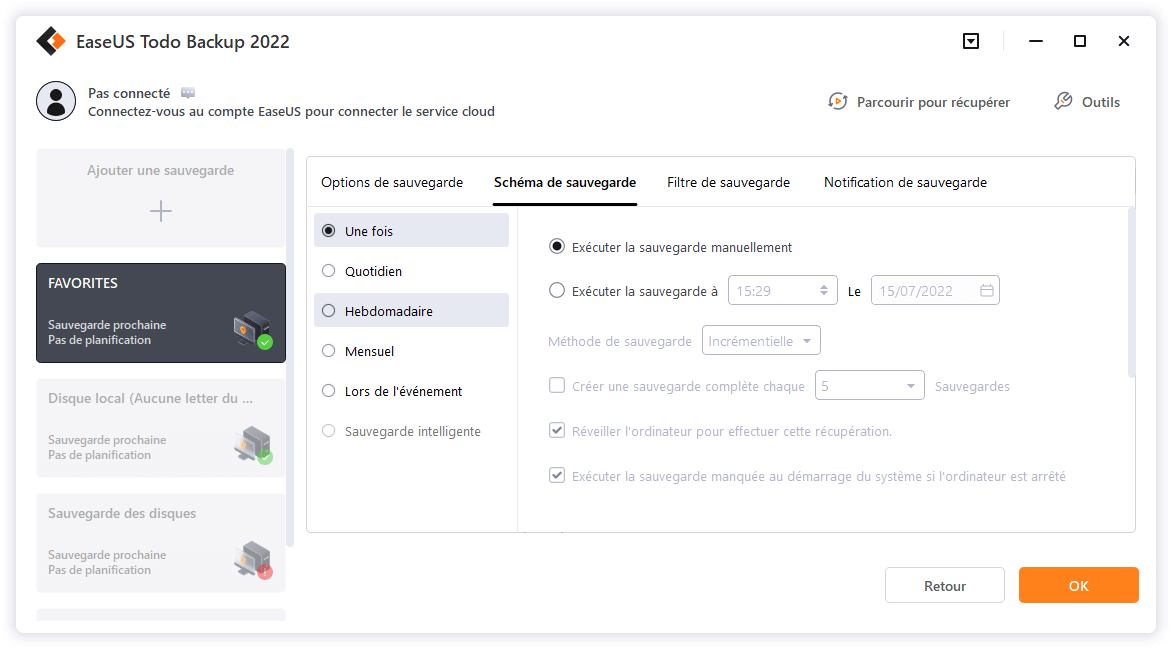
Cliquez sur « Sauvegarder maintenant »pour lancer le processus de sauvegarde des fichiers. Vos fichiers de sauvegarde terminés sont visibles dans la zone de gauche dans un style carte.

# 2. Soyez prudent lorsque vous utilisez vos périphériques de stockage ou votre ordinateur
Les tâches suivantes doivent toujours être effectuées avec prudence :
- Transférer des fichiers de l'ordinateur vers des périphériques de stockage externes ou vice versa.
- Fermer des documents Word, Excel, etc. sans les enregistrer
- Formater par erreur un disque dur, une clé USB, une carte SD, etc.
- Supprimer des fichiers et vider la corbeille
Si l'un des problèmes énumérés ici vous préoccupe, ne vous inquiétez pas. L'Assistant de récupération de données EaseUS peut vous aider efficacement à restaurer tous vos fichiers perdus.
# 3. Exécutez un logiciel antivirus pour éliminer les virus et les logiciels malveillants.
L'exécution régulière d'un logiciel antivirus ou d'un logiciel de nettoyage de virus pour nettoyer et supprimer les virus et les logiciels malveillants sur l'ordinateur et les dispositifs de stockage portables est également une méthode importante pour prévenir la perte de données à la suite d'attaques virales.
Conclusion
Ce n'est pas une bonne idée d'utiliser la version craquée du logiciel de récupération de données EaseUS. D'une part, elle n'est pas sûre et fiable. D'autre part, le piratage nuit aux créateurs. Pourquoi ne pas opter pour la version officielle ? Vous pouvez utiliser le logiciel de récupération de données gratuit pour récupérer jusqu'à 2 Go de données. En outre, vous pouvez passer à la version complète en bénéficiant d'une remise de 30 % sur le prix.
Cette page vous a-t-elle été utile ?
-
Nathalie est une rédactrice chez EaseUS depuis mars 2015. Elle est passionée d'informatique, ses articles parlent surtout de récupération et de sauvegarde de données, elle aime aussi faire des vidéos! Si vous avez des propositions d'articles à elle soumettre, vous pouvez lui contacter par Facebook ou Twitter, à bientôt!…

20+
Ans d’expérience

160+
Pays du monde d'entier

72 millions+
Utilisateurs

4,8 +
Note de Trustpilot


Logiciel de récupération
de données gratuit
Récupérez 2 Go gratuitement !